
UiFlow 使用教程
UiFlow1 快速上手
UiFlow1 Blockly
Event
UI
Unit
Module
Hat
UiFlow2 快速上手
2. 固件烧录 & 程序推送 2.0
Hat Mini Encoderc
案例程序
设置 mini encoder 通讯地址,设置灯的颜色为白色,串口实时打印编码器的数值和按键的状态值
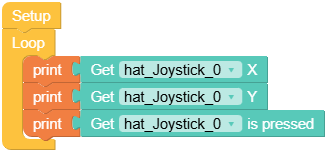
from m5stack import *
from m5ui import *
from uiflow import *
import hat
setScreenColor(0x111111)
hat_mini_encoderc_0 = hat.get(hat.MINI_ENCODERC)
hat_mini_encoderc_0.init_i2c_address(0x42)
hat_mini_encoderc_0.set_LED_RGB24(50, 50, 50)
while True:
print(hat_mini_encoderc_0.get_counter_value())
print(hat_mini_encoderc_0.get_button_status())
wait_ms(2)功能说明

hat_mini_encoderc_0.init_i2c_address(0x42)- 初始化Mini EncoderC设备

print((str('status:') + str((hat_mini_encoderc_0.get_button_status()))))- 获取编码器按钮状态

print((str('counter:') + str((hat_mini_encoderc_0.get_counter_value()))))- 获取编码器计数值

print((str('status:') + str((hat_mini_encoderc_0.read_status(0xFE)))))- 获取设备状态

print((str('increment:') + str((hat_mini_encoderc_0.get_increment_value()))))- 获取编码器增量值

hat_mini_encoderc_0.reset_counter_value()- 重置编码器计数值

hat_mini_encoderc_0.set_counter_value(1000)- 设置编码器计数值

hat_mini_encoderc_0.set_i2c_address(0x42)- 设置I2C通信地址

hat_mini_encoderc_0.set_LED_RGB24(50, 50, 50)- 设置RGB LED颜色